ממשק webOS בטלוויזיות LG מאפשר גמישות והתאמה אישית. במדריך זה אעבור על כמה מהאפשרויות לעריכת מסך הבית שלכם.
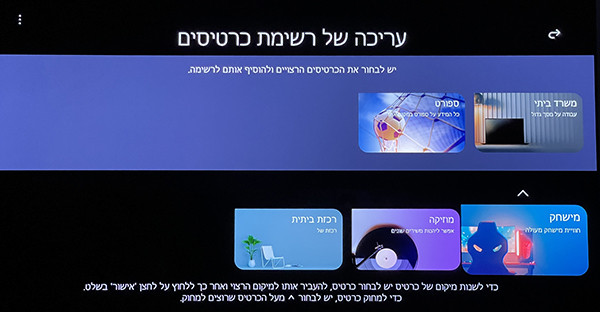
עריכת רשימת כרטיסים
בממשק webOS 23 יש קיצורי דרך למספר כרטיסיות פיצ’רים חשובים, כמו רכזת הבית (מנהל הכניסות ובית חכם), משרד ביתי (קיצורי דרך לגוגל ברשת), ספורט (התראות ומידע בזמן אמת על משחקים), משחק (המלצות ויישומים למשחקים), מוזיקה (אוסף מקורות ואפליקציות למוזיקה) וקלט האחרון בו השתמשתם (HDMI, עידן פלוס).
- על מנת לערוך את סדר הכרטיסיות או להסיר אותם יש להיכנס למצב עריכה, בחרו “ערוך” לעריכה של רשימת כרטיסים.

- במצב עריכה ניתן לבחור את הכרטיסיה שאתם רוצים להזיז או להסיר.
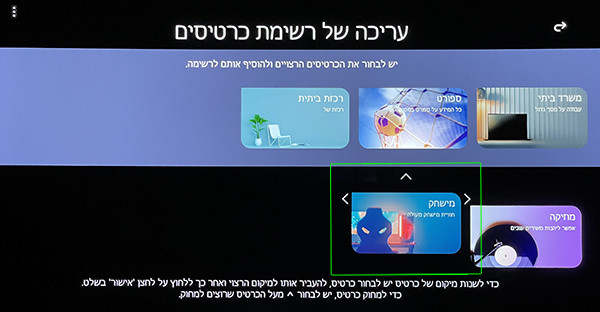
- בעזרת מקשי השלט ימינה/שמאלה תוכלו להזיז את הכרטיסיות לסדר שאתם רוצים.
- בעזרת המקש “למעלה” בשלט הרחוק תוכלו להסיר את הכרטיסיה שאתם לא רוצים שתהיה במסך הבית. כנ”ל הפוך.
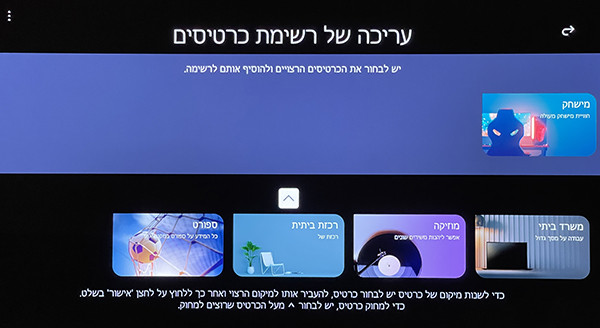
הגדרות הבית
בהגדרות “הגדרות הבית” ניתן לבחור אם רוצים שמסך הבית כולל המלצות לתוכן או רק ממש עם האפליקציות בלבד למהירות עבודה מקסימלית. בנוסף במסך הזה, אני ממליץ את פרסום במסך הבית לכבות.
ניתן לשנות דרך תפריט הגדרות: כללי -> מערכת -> הגדרות נוספות -> הגדרות הבית.
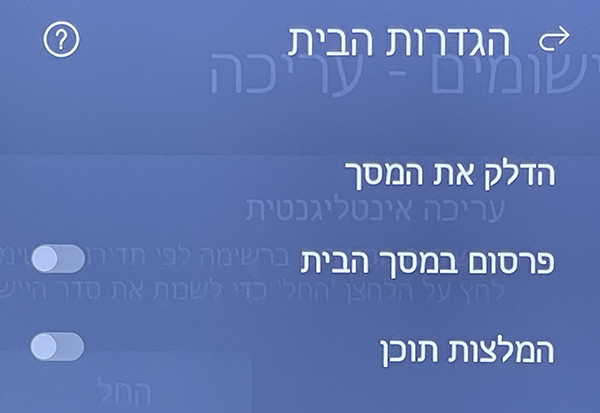
מסך הבית כולל המלצות תוכן
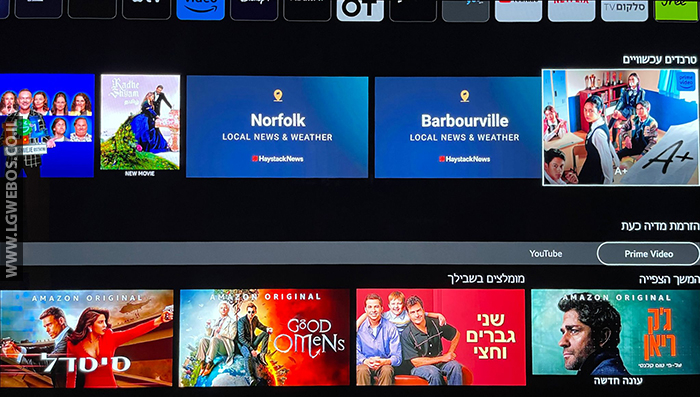
מסך הבית נקי, לא כולל המלצות תוכן רק אפליקציה וקיצור דרך לפיצ’רים השונים.
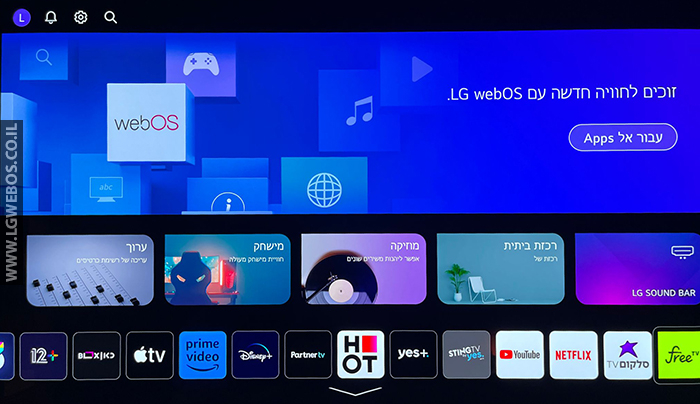
עוד במסך הגדרות הבית ניתן למצוא את תפריט הגדרות “הדלק את המסך”, בו ניתן לבחור אם רוצים שמסך הבית יופיע ישר עם הפעלת הטלוויזיה או לקלט האחרון בו השתמשת שזה כולל HDMI וגם את עידן+. למידע נוסף על השימוש באפשרות זו לחצו כאן.
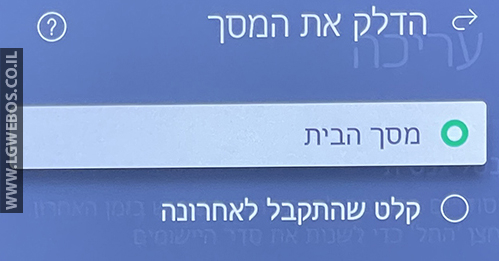
עריכת יישומים במסך הבית
ניתן לשנות את המיקום של היישום או להסתיר ולמחוק אותו מסרגל האפליקציות במסך הבית.
על מנת לערוך יש ללחוץ על “רשימת היישומים – עריכה” (אייקון עיפרון במסך הבית), הסדר ישמר אוטומטי בפרופיל שלכם.
במצב עריכה ניתן להזיז את היישום מהמקום שלו לאחר, ניתן גם למחוק יישום וגם לבצע עריכה אינטליגנטית, שזה סדור לפי תדירות השימוש.
-
- יש לעבור למסך הבית (מקש ה-״בית״ בשלט הרחוק״).
- מתוך שורת האפליקציות יש לבחור: “רשימת היישומים – עריכה”.

אפשרות נוספת להיכנס למצב עריכה זה לחיצה ממושכת על אחד האייקון בסרגל האפליקציות. - במצב עריכה ניתן לסמן את האפלקיציה הרצויה, לחיצה למעלה תוכלו להסתיר או למחוק את האפליקציה מהרשימה.
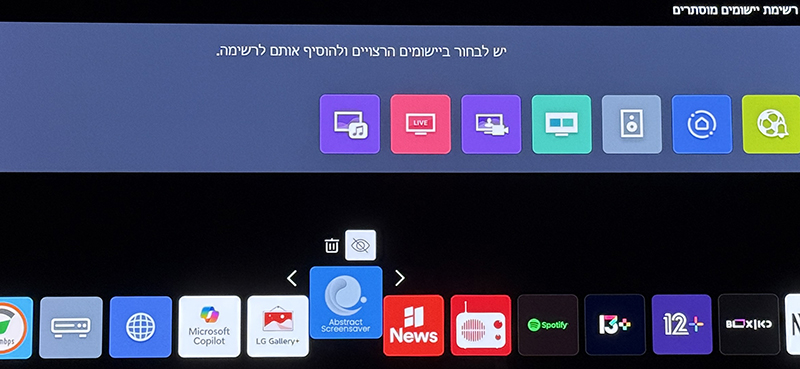
לשינוי מיקום – לחיצה ימינה/שמאלה להזיז את האפליקציה מקום הרצוי. לאישור לחצו על הכפתור האמצעי בשלט.
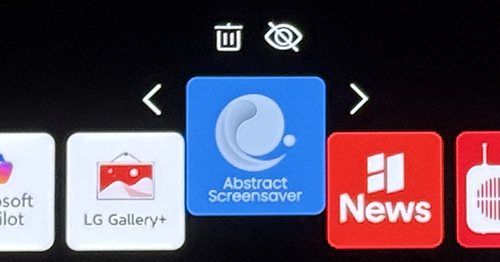
- על מנת לאפס את סדר היישומים, יש ללחוץ על כפתור “איפוס עריכת יישומים”.
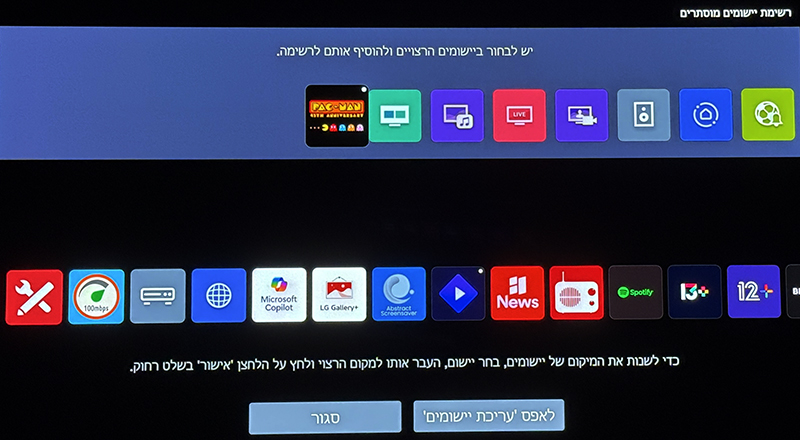
💡 למידע נוסף על חנות האפליקציות ועריכה של האפליקציות כנסו לכאן.

